 Skoda Fabia: Radio
Skoda Fabia: Radio
Bediening
Inleiding
Afhankelijk van de wagenuitrusting en van het infotainmenttype is analoge radio- ontvangst van FM- en AM-frequentiegebieden en digitale radio-ontvangst DAB mogelijk.
|
VOORZICHTIG
|
Hoofdmenu
Geldt niet voor het infotainment Blues.
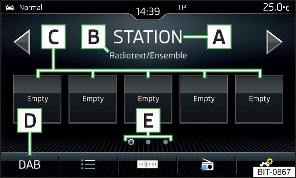
afb. 146
Amundsen, Bolero: Radio -
hoofdmenu (DAB)

afb. 147
Swing: Radio - hoofdmenu
- Voor de weergave van het hoofdmenu de toets
 indrukken.
indrukken. - of: Op de toets
 drukken en vervolgens de functietoets
drukken en vervolgens de functietoets
 aantippen.
aantippen.
Hoofdmenu afb. 146 resp. afb. 147
A De gekozen zender (zendernaam of frequentie)
B Radiotekst (FM) / Aanduiding van de groep (DAB)
C Voorkeuzetoetsen voor voorkeuzezenders
D Keuze van radioband (FM / AM / DAB)
E Keuze van geheugengroep voor voorkeuzezenders
 Keuze van de geheugengroep van voorkeuzezenders (geldt voor het infotainment
Swing)
Keuze van de geheugengroep van voorkeuzezenders (geldt voor het infotainment
Swing)
 Andere zender kiezen
Andere zender kiezen
 Lijst van beschikbare zenders (geldt niet voor het infotainment Swing)
Lijst van beschikbare zenders (geldt niet voor het infotainment Swing)
 Handmatig/halfautomatisch zenderzoeken
Handmatig/halfautomatisch zenderzoeken
 Radiotekstweergave (DAB) / Afbeeldingpresentatie (DAB)
Radiotekstweergave (DAB) / Afbeeldingpresentatie (DAB)
 Instellingen van het menu Radio resp.
Instellingen van het menu Radio resp.
Informatiesymbolen in de statusregel
| Symbool | Betekenis |
 |
Verkeersinformatiesignaal is beschikbaar |
 |
Verkeersinformatiesignaal is niet beschikbaar |
 |
Signaal is niet beschikbaar (DAB) |
Als een weergegeven zendernaam continu verandert, dan is het mogelijk de actuele tekst te fixeren, door met een vinger langer op het beeldscherm bij de zendernaam te drukken. De zendernaam wordt compleet weergegeven, door een vinger op de zendernaam te houden.
Hoofdmenu
Geldt voor het infotainment Blues.
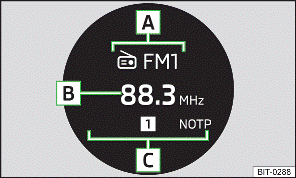
afb. 148
Displayweergave
Beschrijving van de weergave afb. 148 Het gekozen frequentiegebied De gekozen radiozender (frequentie of zendernaam) Statusregel
Symbolen in de statusregel C
| Symbool | Betekenis |
 |
Handmatig doorzoeken van het zendergebied |
 |
Automatisch doorzoeken van het zendergebied |
 |
Nummer van een positie (voorkeuzetoets), waaronder de radiozender is opgeslagen |
 |
Geluid uitgeschakeld |
 |
Er is een verkeersinformatiezender beschikbaar |
 |
Er is geen verkeersinformatiezender beschikbaar |
Radioband kiezen
Iedere radioband beschikt over elk twee geheugengroepen FM1 en FM2 resp.
AM1 en AM2.
- Meerdere malen op de toets
 drukken.
drukken.
Zender zoeken en frequentie selecteren
Geldt niet voor het infotainment Blues.
Zender zoeken
- In het hoofdmenu Radio de functietoets
 of
of  aantippen.
aantippen.
Afhankelijk van de instelling  → Pijltoetsen: wordt een beschikbare zender
uit
de zenderlijst of een onder de voorkeuzetoetsen opgeslagen zender van het
momenteel gekozen frequentiebereik ingesteld.
→ Pijltoetsen: wordt een beschikbare zender
uit
de zenderlijst of een onder de voorkeuzetoetsen opgeslagen zender van het
momenteel gekozen frequentiebereik ingesteld.
Frequentie selecteren
- Voor de weergave van de waarde van de actueel gekozen frequentie in het hoofdmenu Radio de functietoets
 aantippen.
aantippen. - Voor de instelling van de gewenste frequentiewaarde de schuifknop of de
functietoetsen
 in het onderste beeldschermgedeelte gebruiken resp. de regelaar
in het onderste beeldschermgedeelte gebruiken resp. de regelaar
 draaien.
draaien.
Zenders na elkaar kort afspelen (Scan)
De functie laat na elkaar alle te ontvangen zenders van het momenteel gekozen frequentiebereik gedurende enkele seconden horen.
Geldt voor het infotainment Amundsen, Bolero
- Om de scanfunctie van de beschikbare zenders te starten, in het hoofdmenu Radio de functietoets
 → Scan aantippen.
→ Scan aantippen. - Om de scanfunctie te beëindigen, de functietoets
 aantippen.
aantippen.
Geldt voor het infotainment Swing
- Om de scanfunctie van alle te ontvangen zenders te starten/te beëindigen, in het hoofdmenu Radio de draaiknop
 indrukken.
indrukken.
Zender zoeken en frequentie selecteren
Geldt voor het infotainment Blues.
Zender zoeken
Het infotainment zoekt op de achtergrond automatisch naar ontvangbare radiozenders, waaruit direct na het inschakelen van het infotainment kan worden gekozen.
- Toets
 of
of
 indrukken.
indrukken.
Er wordt naar de vorige resp. volgende zender gewisseld.
Halfautomatisch zenderzoeken
- De toets
 of
of
 ingedrukt houden.
ingedrukt houden.
Het zenderzoeken wordt gestart in de gekozen richting en gestopt bij de volgende zender met een voldoende sterk signaal.
Frequentie selecteren
- De toets
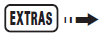 Manual indrukken.
Manual indrukken. - Herhaaldelijk op de toets
 of
of
 drukken en de gewenste waarde van het frequentiebereik instellen.
drukken en de gewenste waarde van het frequentiebereik instellen.
De waarde van het frequentiegebied wijzigt met 0,1 MHz in het FM-bereik resp. met 9 kHz in het AM-bereik.
Zenders na elkaar kort afspelen (Scan)
- De toets
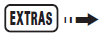 Scan →
Scan →
 indrukken.
indrukken.
Het zenderzoeken wordt gestart.
De functie laat na elkaar alle beschikbare zenders gedurende enkele seconden horen.
Door het opnieuw indrukken van de toets  wordt het zenderzoeken beëindigd
en de actuele zender blijft ingesteld.
wordt het zenderzoeken beëindigd
en de actuele zender blijft ingesteld.
Zender uit de geheugenlijst kiezen
Door het indrukken van de betreffende toets  wordt naar de onder de
betreffende
positie opgeslagen zender in de actuele geheugengroep (bv. FM1)
gewisseld.
wordt naar de onder de
betreffende
positie opgeslagen zender in de actuele geheugengroep (bv. FM1)
gewisseld.
Lijst met beschikbare zenders
Geldt niet voor het infotainment Blues.
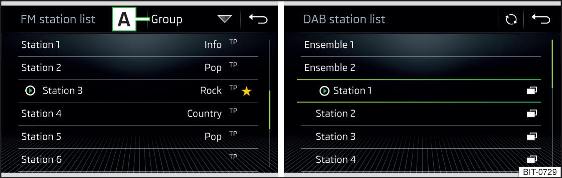
afb. 149 Amundsen, Bolero: Voorbeeld van lijst met beschikbare
FM/DAB-zenders
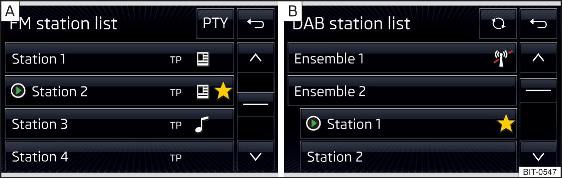
afb. 150 Swing: Voorbeeld van lijst met beschikbare FM/DAB-zenders
(hiërarchisch gesorteerd)
Geldt voor het infotainment Amundsen, Bolero
- Voor de weergave van de lijst met beschikbare zenders van het actueel gekozen frequentiebereik in het hoofdmenu Radio de functietoets ÷ aantippen.
- Voor de weergave de functietoets van de gewenste zender aantippen.
- Voor sortering (FM) van de zenders op naam, groep of genre, de functietoets A afb. 149 aantippen .
Geldt voor het infotainment Swing
- Voor de weergave van de lijst met beschikbare zenders van het momenteel gekozen frequentiebereik in het hoofdmenu Radio de draaiknop
 draaien.
draaien. - Voor de weergave de functietoets van de gewenste zender aantippen.
- Voor het filteren aan de hand van het programmatype (bv. cultuur, muziek, sport enz.) in de FM-zenderlijst (bij ingeschakelde RDS-functie) en de
DABzenderlijst (als een globale sortering van de zenderlijst is geselecteerd) de
functietoets
 afb. 150 - A
aantippen.
afb. 150 - A
aantippen.
Informatiesymbolen
| Symbool | Betekenis |
 |
Zender die onder een voorkeuzetoets is opgeslagen |
 |
Actueel opgeslagen zender |
 |
Zender met verkeersinformatie |
 |
Type van het uitgezonden programma (FM) (geldt niet voor het infotainment Swing) |
 |
Type van regionale zending (FM) |
 |
Type van het uitgezonden programma (FM, DAB) (geldt niet voor het infotainment Swing) |
 |
De zenderontvangst is niet beschikbaar (DAB) |
 |
De zenderontvangst is niet zeker (DAB) (geldt voor het infotainment Amundsen, Bolero, Swing) |
 |
Zender met weergave van afbeeldingen (DAB) (geldt niet voor het infotainment Swing) |
Lijst updaten
Binnen het FM-ontvangstbereik wordt de zenderlijst automatisch geüpdatet.
Binnen het AM- en DAB-ontvangstbereik wordt de zenderlijst handmatig geupdatet
door de functietoets aan te tippen  afb. 149 resp.
afb. 150.
afb. 149 resp.
afb. 150.
VOORZICHTIG
Voor sortering van de zenders op genre moeten de functies RDS en AF ingeschakeld
zijn. Deze functies kunnen in het hoofdmenu Radio in het FM-frequentiebereik
door aantippen van de functietoets  → Uitgebreide instellingen
worden in- of uitgeschakeld. → Uitgebreide instellingen
worden in- of uitgeschakeld. |
Voorkeuzetoetsen voor favoriete zenders
Geldt niet voor het infotainment Blues.
Voor elk frequentiebereik zijn voor het opslaan van de voorkeuzezenders C voorkeuzetoetsen beschikbaar, die telkens in drie groepen E zijn onderverdeeld afb. 146 op (geldt niet voor het infotainment Swing).
In elk frequentiebereik zijn 12 voorkeuzetoetsen beschikbaar voor het opslaan van voorkeuzezenders, die in drie groepen zijn onderverdeeld (geldt voor het infotainment Swing).
- Voor het opslaan van een zender in het hoofdmenu Radio de gewenste functietoets C zo lang indrukken tot een geluidssignaal te horen is.
- Voor het opslaan van een zender in de zenderlijst de functietoets van de gewenste zender vasthouden, de geheugengroep selecteren en de gewenste voorkeuzetoets aantippen.
Zendertoetsen voor favoriete zenders
Geldt voor het infotainment Blues.
Handmatige opslag
Een geheugengroep (bv. FM1) selecteren.
Een van de voorkeuzetoetsen  ingedrukt houden.
ingedrukt houden.
De momenteel ingestelde zender wordt op de gekozen positie opgeslagen.
Het geheugen wordt door een akoestisch signaal alsmede door de weergave van het nummer van de voorkeuzetoets in de statusregel op het display bevestigd.
Automatische opslag
De toets  ingedrukt houden.
ingedrukt houden.
Op het apparaatdisplay verschijnt de volgende tekst Autostore... en in de actuele geheugengroep (bv. FM1) worden 6 radiozenders met het sterkste signaal opgeslagen.
Zenderlogo's - Amundsen, Bolero
In het infotainmentgeheugen zijn zenderlogo's opgeslagen, die bij het opslaan van de zenders onder de voorkeuzetoetsen automatisch worden gekoppeld.
Zenderlogo automatisch toekennen
- Voor het deactiveren/activeren in het hoofdmenu Radio de functietoets
 → Uitgebreide instellingen → Automatische opslag zenderlogo's aantippen.
→ Uitgebreide instellingen → Automatische opslag zenderlogo's aantippen.
Zenderlogo handmatig toevoegen
- In het hoofdmenu Radio de functietoets
 → Zenderlogo's aantippen.
→ Zenderlogo's aantippen. - Een bezette voorkeuzetoets aantippen en het opslagmedium (SD-kaart, USB) selecteren.
- Het gewenste zenderlogo op het betreffende opslagmedium opzoeken en selecteren.
Zenderlogo handmatig verwijderen
- In het hoofdmenu Radio de functietoets
 → Zenderlogo's aantippen.
→ Zenderlogo's aantippen. - De voorkeuzetoets aantippen waarvan men een logo wil verwijderen.
|
Let op
|
Zenderlogo's - Swing
De voorkeuzetoets van een voorkeuzezender kan naast de omschrijving ook het zenderlogo bevatten.
Zenderlogo toekennen
- In het hoofdmenu Radio de functietoets
 → Zenderlogo's aantippen.
→ Zenderlogo's aantippen. - Een bezette voorkeuzetoets aantippen en het opslagmedium (SD-kaart, USB) selecteren.
- Het gewenste zenderlogo op het betreffende opslagmedium opzoeken en selecteren.
Zenderlogo verwijderen
- In het hoofdmenu Radio de functietoets
 → Zenderlogo's aantippen.
→ Zenderlogo's aantippen. - De voorkeuzetoets aantippen waarvan men een logo wil verwijderen.
- of: De functietoets
 Alle gebieden aantippen om de logo's van alle
voorkeuzezenders tegelijkertijd te wissen.
Alle gebieden aantippen om de logo's van alle
voorkeuzezenders tegelijkertijd te wissen. - Het verwijderen bevestigen/afbreken.
|
Let op
|
TP-verkeersinformatie
Geldt voor het infotainment Amundsen, Bolero, Swing
Voor het in-/uitschakelen van de verkeersinformatie in het hoofdmenu Radio
de functietoets  → Verkeersinformatie (TP) aantippen.
→ Verkeersinformatie (TP) aantippen.
Geldt voor het infotainment Blues
Voor het in-/uitschakelen van de verkeersinformatiebewaking in het menu
Radio de toets 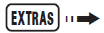 TP
TP
 Yes/No indrukken.
Yes/No indrukken.
Tijdens een verkeersmelding is het mogelijk, de actuele melding af te breken resp. de verkeersinformatie te deactiveren.\
|
Let op
|
Zie ook:
Skoda Fabia. Care Connect-diensten
Proactieve service
afb. 11 Toetsen en controlelampje van de Care Connect-diensten
De proactieve service dienst geeft u een
overzicht van de technische toestand
van uw wagen en over verei ...
Mazda 2. Bediening van de automatische
airconditioning
1. Zet de functiekeuzeregelknop in de
AUTO stand.
2. Zet de luchtinlaatkeuzeschakelaar in
de stand voor aanvoer van buitenlucht
(indicatielampje is uit).
OPMERKING
Als de stand voor recirc ...